Thanh Taskbar trên windows là nơi giúp chúng ta biết được ứng dụng nào đang chạy và giúp chuyển đổi giữa các cửa sổ ứng dụng đang hoạt động một cách nhanh nhất. Tuy nhiên thanh taskbar lại chiếm một phần màn hình nên với những ai sở hữu màn hình nhỏ thì việc ẩn thanh Taskbar đi sẽ cho chúng ta cảm giác màn hình lớn hơn rất nhiều. Bài viết dưới đây sẽ hướng dẫn các bạn cách ẩn thanh Taskbar khi không sử dụng trên Windows 10, mời các bạn cùng theo dõi.
Bước 1: Click chuột phải vào vùng trống trên thanh Taskbar chọn Taskbar settings. Trong các phiên bản windows cũ hơn, nó sẽ là Thuộc tính.
Bước 2: Một cửa sổ mới hiện ra, bạn tìm đến dòng Tự động ẩn thanh tác vụ ở chế độ màn hình nền và bật nó lên.
Ở phiên bản Windows 10 cũ, bạn chọn Auto-hide the taskbar và nhấn OK.
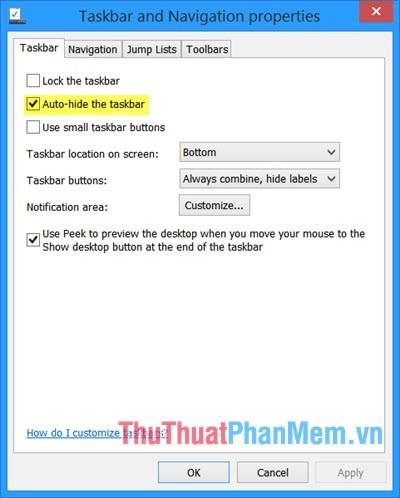
Như vậy thanh Taskbar đã tự động ẩn đi và chỉ khi bạn rê chuột đến mép dưới màn hình thì thanh Taskbar mới xuất hiện trở lại.

Trên đây là bài viết cách ẩn thanh Taskbar trên Windows 10. Cảm ơn các bạn đã theo dõi bài viết.
Bạn thấy bài viết Cách ẩn thanh Taskbar trong Windows 10 có đáp ướng đươc vấn đề bạn tìm hiểu không?, nếu không hãy comment góp ý thêm về Cách ẩn thanh Taskbar trong Windows 10 bên dưới để vietabinhdinh.edu.vn có thể thay đổi & cải thiện nội dung tốt hơn cho các bạn nhé! Cám ơn bạn đã ghé thăm Website: vietabinhdinh.edu.vn
Nhớ để nguồn bài viết này: Cách ẩn thanh Taskbar trong Windows 10 của website vietabinhdinh.edu.vn
Chuyên mục: Hình Ảnh Đẹp
Tóp 10 Cách ẩn thanh Taskbar trong Windows 10
#Cách #ẩn #thanh #Taskbar #trong #Windows
Video Cách ẩn thanh Taskbar trong Windows 10
Hình Ảnh Cách ẩn thanh Taskbar trong Windows 10
#Cách #ẩn #thanh #Taskbar #trong #Windows
Tin tức Cách ẩn thanh Taskbar trong Windows 10
#Cách #ẩn #thanh #Taskbar #trong #Windows
Review Cách ẩn thanh Taskbar trong Windows 10
#Cách #ẩn #thanh #Taskbar #trong #Windows
Tham khảo Cách ẩn thanh Taskbar trong Windows 10
#Cách #ẩn #thanh #Taskbar #trong #Windows
Mới nhất Cách ẩn thanh Taskbar trong Windows 10
#Cách #ẩn #thanh #Taskbar #trong #Windows
Hướng dẫn Cách ẩn thanh Taskbar trong Windows 10
#Cách #ẩn #thanh #Taskbar #trong #Windows